WordPress 安装插件
在本章中,我们将学习如何安装WordPress的插件。 它真的很容易安装插件。 所有的插件都可以免费下载; 唯一的条件是插件必须在WordPress目录中。
以下是在WordPress中安装插件的简单步骤。
步骤(1) - 单击Plugins → Add New。
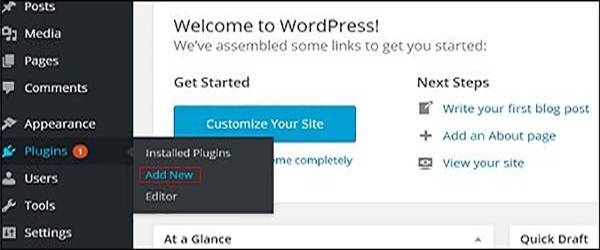
步骤(2) - 在以下屏幕中显示的主题框中输入所需的插件名称。 与插件名称相关的插件列表将显示为如以下屏幕中所示。
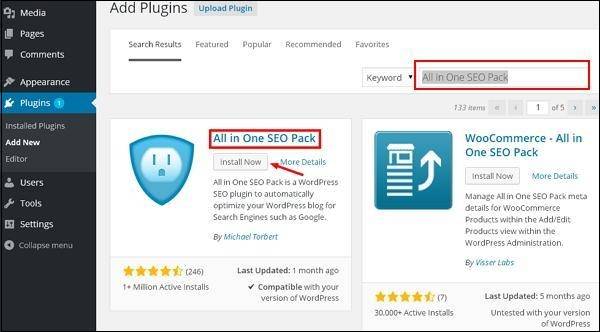
选择您要使用的所需插件。 在这里,我们搜索了所有在一个SEO Packplugin,这恰巧是第一个插件,如前面的屏幕所示。 点击“安装"按钮在您的网站上安装插件。
步骤(3) - 插件自动开始下载和安装。
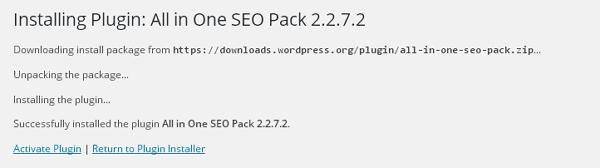
点击激活插件激活您的网站上的插件,这使得你的任务更容易使用这个插件。
步骤(4) - 一旦激活,您将在插件列表中看到安装的插件,如下面的屏幕所示。
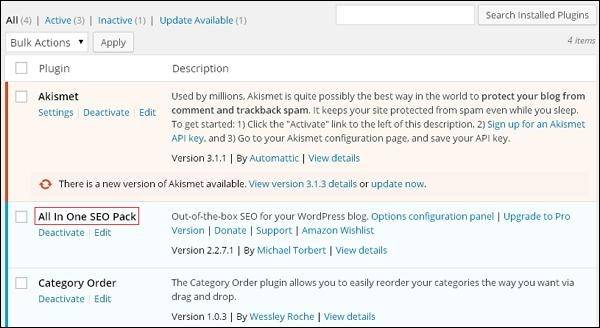
Related Articles
WordPress 分类安排
在本章中,我们将研究如何在WordPress中排列类别。 您无法直接在WordPress中排列类别。 因此,您需要安装类别订单插件,以特定方式排列所创建的类别。 步骤(1) - 点击WordPress中的 Posts → Category Order 。 添加 Category Order 插件后,会显示 Category Order 菜单。 您可以在安装插件一章中了解如何安装插件。 步骤(2) - 在以下屏幕中,您可以看到创建类别部分不正常。 步骤(3) - ...WordPress 用户照片
在本章中,我们将研究WordPress中的用户照片。 要在WordPress中添加用户照片,您必须从WordPress插件安装插件用户照片。 它可以帮助你添加自己的照片到您的WordPress个人资料。 以下是添加用户照片的简单步骤。 步骤(1) - 单击Settings → User Photo。 步骤(2) - 显示用户照片选项页面。 设置缩略图的尺寸并进行所需的更改,然后点击Update Options按钮。 步骤(3) - ...WordPress 查看插件
在本章中,我们将学习如何在WordPress中查看插件。 它可以帮助您启用和禁用WordPress插件。 这将为现有网站添加独特的功能。 插件扩展和扩大WordPress的功能。 以下是在WordPress中查看插件的简单步骤。 步骤(1) - 单击 Plugins → Installed Plugins管理员中的已安装插件。 步骤(2) - 您将看到您的网站上现有的插件列表,如下面的屏幕所示。 显示插件和说明表。 插件的名称在插件列中定义,插件的简要描述在说明列下定义。 工具栏 ...WordPress 安装
WordPress的系统要求 数据库 - MySQL 5.0& plus; Web服务器 - WAMP(Windows) LAMP(Linux) XAMPP(Multi-platform) MAMP(Macintosh) 操作系统 - 跨平台 浏览器支持 - IE(Internet Explorer 8& plus;),Firefox,Google Chrome,Safari,Opera PHP兼容性 - PHP 5.2& plus; 下载WordPress ...What is WordPress?
WordPress is an Open Source software system used by millions of people around the world to create beautiful websites and blogs. It is completely customisable by the use of themes and plugins. WordPress is web software you can use to create a ...